Wie Android "P" Apps daran hindert, Sie auszuspionieren

Datenschutz ist heutzutage ein wichtiges Thema, und es ist leicht, sich Sorgen um Smartphones zu machen, die "immer zuhören". Google ändert die Art und Weise, wie Hintergrund-Apps in seinem nächsten Android-P behandelt werden.
Ein Blick in die Zukunft
Wir alle haben die Horrorgeschichten über bösartige Apps gehört, die während des Laufens die Kontrolle über ein Gerät übernehmen können im Hintergrund. Nehmen Sie zum Beispiel die kürzlich gefundene Skygofree-Malware. Es war in der Lage, 48 verschiedene Befehle auszuführen, einschließlich der Fähigkeit, das Mikrofon Ihres Telefons einzuschalten und zu hören ... worüber Sie gerade sprechen.
Das ist ein ziemlich beängstigender Gedanke. Selbst wenn du "nichts zu verbergen hast" (das sagen die Leute immer, richtig?), Will niemand , dass jede Konversation potenziell öffentlich ist. Egal, welche App versucht, dich auszuspionieren, Sie arbeiten alle auf die gleiche Weise: Sie greifen auf die Hardware des Telefons zu, während die App im Hintergrund läuft. Die Sache ist, warum eine App auf Ihre Kamera oder Ihr Mikrofon zugreifen muss, während Sie im Hintergrund laufen? Es gibt hier kein gutes Argument, außer für die Erkennung von Hotwords, die immer zuhören (wie OK Google). Und das sollte in erster Linie Teil des Kernbetriebssystems sein.
Um es klar zu sagen: Es gibt keinen Grund, warum eine App Zugriff auf die Kamera oder das Mikrofon haben sollte, während sie im Hintergrund läuft. Und beginnend mit Android P wird der Zugriff auf diese Hardwarefunktionen für Apps gesperrt, die im Hintergrund ausgeführt werden.
Links: Kamera-Commit; Rechts: Mikrofon-Commit.
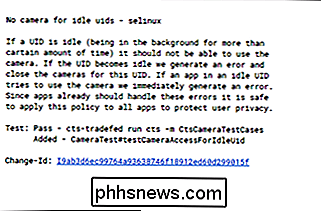
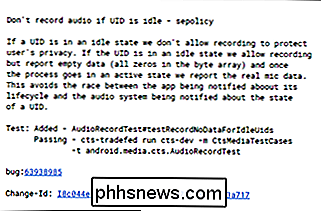
Eine vor kurzem erfolgte Übertragung an AOSP (Android Open Source-Projekt) zeigt eine Regel, die verhindern würde, dass Hintergrund-Apps auf die Kamera zugreifen. Ein zweites Commit zeigt dasselbe für das Mikrofon. Diese beiden Commits geben Ihnen eine Vorstellung davon, wie diese Funktionen funktionieren, und beide sind bereits in der Android P-Entwicklervorschau aktiv, die jetzt für Pixel-Telefone verfügbar ist.
Was Sie jetzt tun können
Es ist zwar cool Google ergreift Maßnahmen, um zu verhindern, dass Apps im Hintergrund in einer zukünftigen Android-Version auf Sie zugreifen. Sie können Schritte ausführen, um zu verhindern, dass Apps Sie gerade ausspionieren.
App-Berechtigungen überprüfen
VERWANDT:
So verwalten Sie App-Berechtigungen für Android Sie können zwar nicht verhindern, dass Apps nur dann Zugriff auf bestimmte Berechtigungen haben, wenn sie im Hintergrund ausgeführt werden, Sie können jedoch festlegen, welchen Berechtigungen Apps insgesamt Zugriff gewähren.
So finden Sie Wechseln Sie dazu in das Menü Einstellungen und wählen Sie dann die Kategorie "Apps" ("Apps & Benachrichtigungen" auf Oreo).
Links: Nougat; Rechts: Oreo
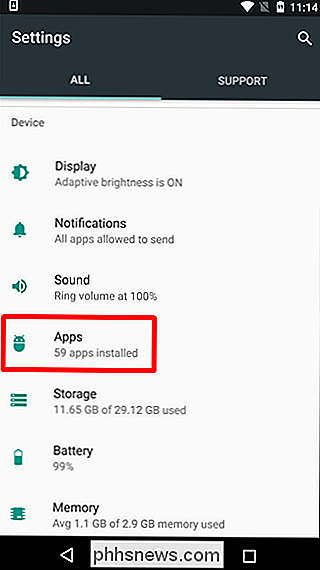
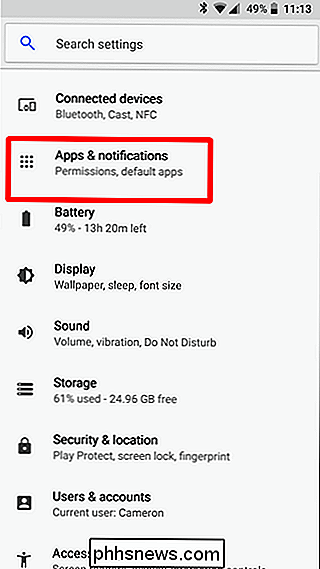
Was Sie von hier aus tun, hängt davon ab, welche Version von Android Ihr Telefon ausführt.
Android Nougat:
- Tippen Sie auf die Schaltfläche Einstellungen in der oberen Ecke und dann auf "App-Berechtigungen" Galaxy-Geräte, stattdessen finden Sie im Menü "App-Berechtigungen". Android Oreo:
- Wählen Sie "App-Berechtigungen" auf der Seite "Apps & Benachrichtigungen". Von links nach rechts: Stock-Nougat, Samsung Galaxy (Nougat) und Oreo
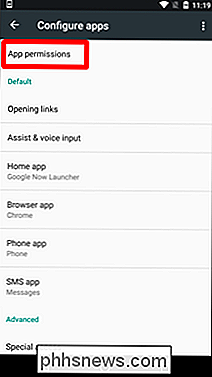
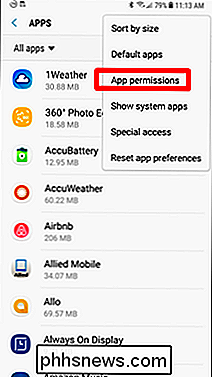
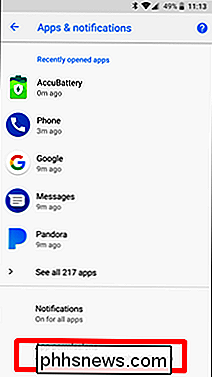
Tippen Sie als Nächstes auf eine Berechtigung, um zu sehen, welche Apps darauf zugreifen können. Aus diesem Grund werfen wir einen Blick auf die Mikrofon-Berechtigung.
Wenn Sie durch die Liste der Apps blättern, fragen Sie sich, warum jede App Zugriff auf das Mikrofon benötigt. Zum Beispiel benötigt Instagram es beim Aufnehmen von Videos, also macht das Sinn. Für andere Apps ist dies möglicherweise nicht so klar. Wenn Ihnen etwas fragwürdig erscheint, heben Sie den Zugriff für diese App auf, indem Sie die Umschalttaste rechts neben der App deaktivieren.
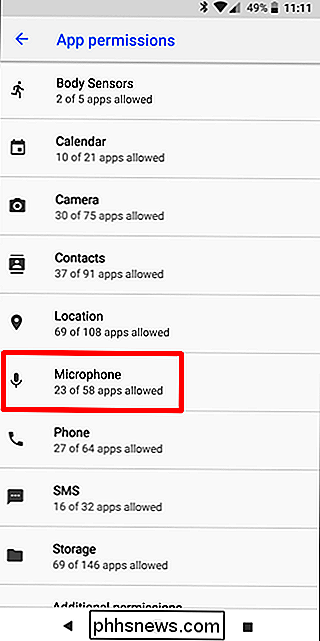
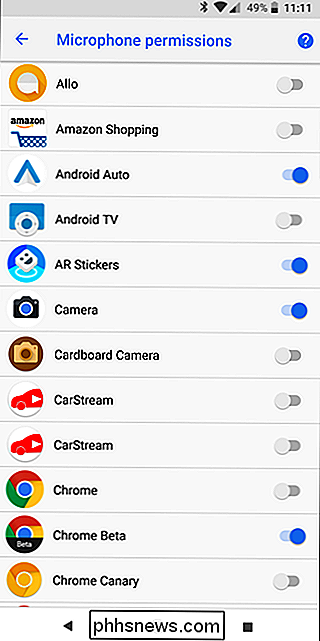
Wenn eine deaktivierte Anwendung in Zukunft Zugriff auf die Funktion benötigt, wird der Zugriff erneut angefordert. Das könnte Ihnen ein besseres Verständnis dafür geben, warum die App die Berechtigungen benötigt, und wenn Sie es erlauben sollten.
Wiederholen Sie diesen Vorgang für jede Erlaubnis und Ihr Telefon wird in kürzester Zeit sicherer sein.
Wie man die Wartezeit überspringt und auf Android Oreo auf deinem Pixel oder Nexus aktualisiert
Android Oreo ist hier, aber es wird langsam auf Pixel- und Nexus-Geräten geschaltet. Wenn Sie die Upgrade-Benachrichtigung noch nicht erhalten haben, erhalten Sie hier einen kleinen Trick: RELATED: Die besten neuen Funktionen in Android 8.0 Oreo, jetzt verfügbar Mein Pixel hat die Update-Benachrichtigung nicht erhalten Heute, aber nachdem ich diese einfachen Schritte ausgeführt habe, bin ich ohne Probleme mit Android 8.

So überprüfen Sie die Bitrate eines Videos in VLC
Die Bitrate eines Videos ist eine Schlüsselinformation zur Bestimmung der Qualität des Videos. Selbst wenn zwei Videos dieselbe Auflösung haben, führt eine niedrigere Bitrate zu weniger Details und Klarheit. So sehen Sie die Bitrate eines Videos, das Sie in Echtzeit mit VLC abspielen: VERWANDT: 10 Nützliche Funktionen Versteckt in VLC, Das Schweizer Armeemesser von Media Playern VLC ist ein mächtiges Kreuz -Plattform-App, die praktisch jede Videodatei abspielen kann und eine Menge versteckter Funktionen enthält.



